萬盛學電腦網 >> 圖文處理 >> Photoshop教程 >> ps入門教程 >> 你真的會看直方圖嗎?
你真的會看直方圖嗎?
我們在拍攝照片時所面臨的一個重大問題就是如何對場景測光,以便捕捉陰影、中間調與高光區域的全部細節。而我們在拍攝結束之後總會發現,多少有些照片存在欠曝或者過曝的問題。
直方圖反映了畫面中的影調分布,理想曝光下相機上顯示的直方圖應該從左到右擁有勻稱的明暗影調分布。

但是,無論我們怎麼努力,照片多多少少都會存在這樣或者那樣的曝光問題,例如說下面這幅欠曝的作品。

Camera Raw中的直方圖能幫助我們判斷畫面中的影調分布情況並作出精確的曝光修正。在直方圖窗口的幫助下,我們可以重新調整照片的影調分布,還原丟失的階調信息,構築得當的影調反差。
首先我們分析上圖存在的問題。
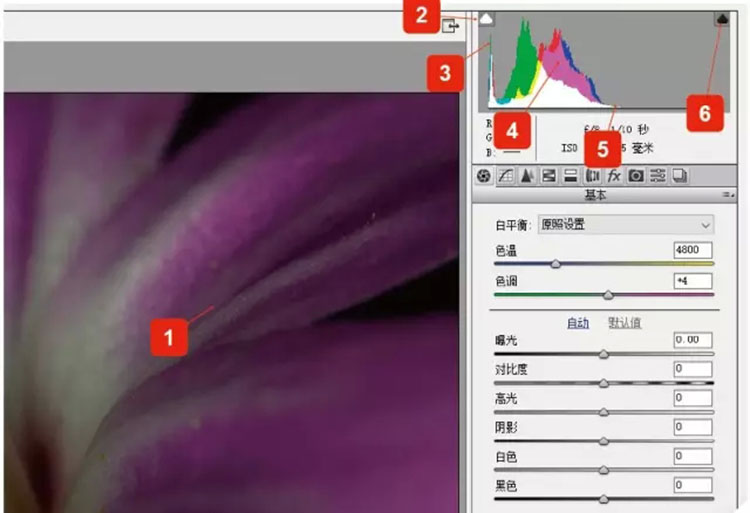
1.打開文件
執行“文件>打開”命令打開圖片,進入Camera Raw主界面。顯然這是一幅欠曝的作品。
2.陰影修剪
單擊陰影修剪警告按鈕打開陰影區域欠曝細節丟失提示,預覽窗口中將以藍色色塊的方式提示陰影細節丟失的問題。
3.陰影
直方圖中的信息大量堆積在圖表左側的陰影區域,表明這幅照片陰影和中間調信息為主,存在曝光不足的問題。
4.統計圖形
統計圖形顯示畫面中陰影、中間調、高光信息的分布情況。
5.高光
照片中的最亮部分在中間調區域就戛然而止,而對於正常曝光的照片來說通常會延伸到最右側。
6.高光修剪
打開高光修剪警告,以紅色色塊的形式標識出畫面中過曝的高光區域。
問題分析完畢,然後針對這些問題,我們對照片的影調做出相應的調整。
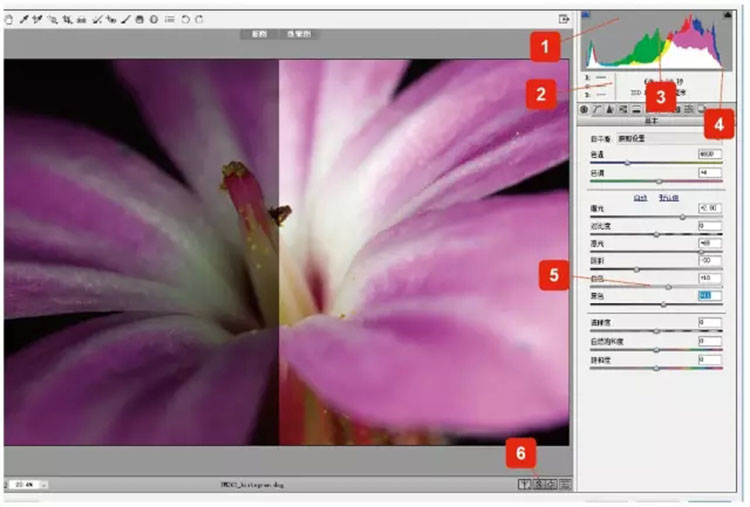
1.區域
將鼠標移動到直方圖上,對應的影調區域將會被高亮顯示在直方圖中,這時候你可以觀察直方圖所對應的區域,然後分析應該如何調整。
2.曝光
在這篇教程裡,我們鼠標所處的位置恰好是曝光滑塊控制的區域,區域范圍高亮顯示在直方圖中,以便你直觀地查看效果。
3.拖動
當我們將鼠標放在直方圖上,然後按下鼠標右鍵向右拖動鼠標,對應區域的直方圖信息將向右側移動,意味著對應的滑塊值增加,這種調整方式非常直觀,你可以看到畫面中曝光的相應變化。
4.重映射
提高曝光度與高光滑塊的設置,提高原本欠曝的中間調與高光區域的亮度值。隨著直方圖右移,畫面影調變得更加豐富。
5.白色
我們可以使用白色或黑色滑塊對畫面影調進行更加精確的調整。例如說白色滑塊可以在不影響畫面其它區域影調的情況下改變最高光部分的亮度。一幅正確曝光的照片應該在高光和陰影部分都擁有適度的信息,以保證畫面的整體反差。
6.前後對比
單擊此處可以用多種方式對比調整前後的效果,以便你觀察調整前後的差別。



